Wie können Lehrer ihr bestehendes Unterrichtsmaterial digitalisieren? Wie lassen sich Arbeitsblätter und Tafelbilder digital verwalten?
In dieser Anleitung erkläre ich Dir, wie Du Deine Unterlagen für Schule und Unterricht sinnvoll umwandeln und speichern kannst – in verschiedenen Formaten, an verschiedenen Speicherorten.
Papierlose Schule? Von wegen!
Mit den Jahren sammeln Lehrkräfte immer mehr Unterrichtsmaterial an. Sie haben im Arbeitszimmer oft viele dicke Ordner, volle Mappen und hohe Stapel.
Nicht nur ältere Kolleg*innen hängen an Unterlagen, Artikeln und Skizzen auf Papier. Dazu kommt, dass auch Schulbuchverlage ihre Inhalte immer noch vorrangig in Druckversionen anbieten.
Selbst bei einem durchdachten Ordnungssystem dauert das Suchen nach bestimmten Arbeitsblättern, Lesetexten und Übungsaufgaben viel Zeit.
Natürlich wäre es praktisch, das gesamte Unterrichtsmaterial (auch) digital zur Verfügung zu haben, zum Beispiel auch auf Deinem Dienstgerät. Dabei können Dich verschiedene Software-Tools unterstützen.
Unterrichtsmaterial fotografieren und optimieren
Das erlebe ich besonders oft: Lehrkräfte nutzen ihr Smartphone oder Tablet, um bestehende Unterlagen zu fotografieren und so zu digitalisieren. Dafür nutzen sie die reguläre Kamera-App und übertragen die Bilddateien dann an einen beliebigen Speicherort.
Spezielle Scanner-Apps eignen sich besser, um Arbeitsblätter, Buchseiten und Briefe zu sichern. Sie enthalten oft zusätzliche Funktionen, um die Aufnahmen automatisch zu begradigen und zu verbessern.
In der mobilen App von Microsoft 365 ist die Scan-Funktion schon integriert. Du wählst einfach aus, ob es sich bei dem Foto um ein Dokument oder ein Tafelbild am Whiteboard handelt. Die App kümmert sich dann um die Optimierung und speichert die Aufnahme zum Beispiel im PDF-Format.
Vielleicht nutzt Du schon digitale Notizbücher, um Dein Unterrichtsmaterial digital zu verwalten. Auch OneNote bietet Dir an, die integrierte Kamera für Bilder zu nutzen.
Du kannst abfotografierte Unterlagen dabei ebenfalls sofort verbessern. Die Bilder werden dann im digitalen Notizbuch abgelegt.
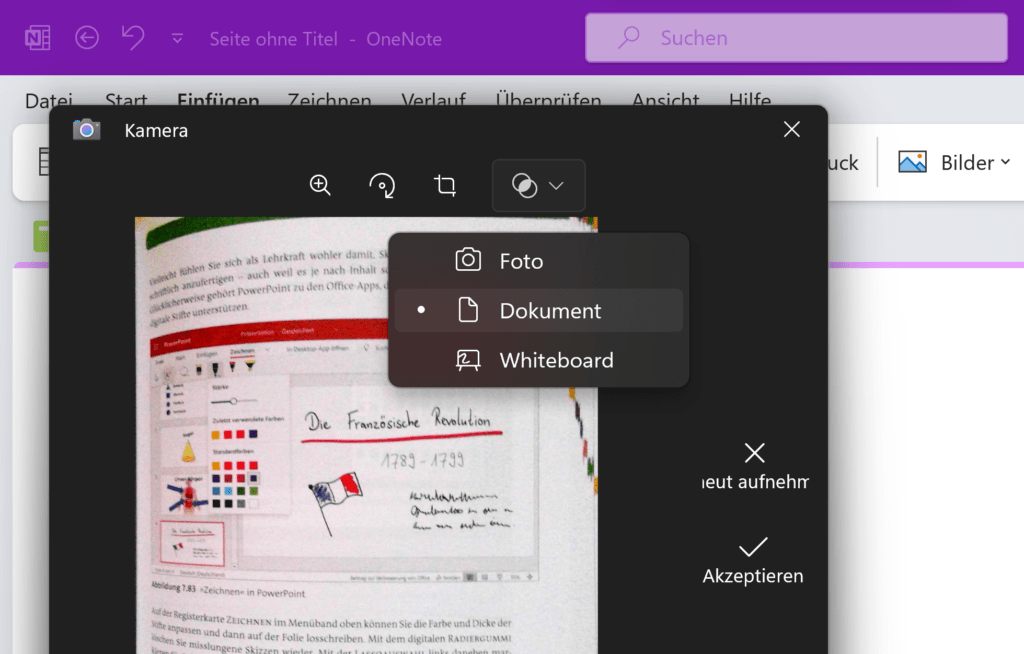
Unterrichtsmaterial in OneNote einzufügen, hat noch einen Vorteil: Dank Texterkennung werden alle digitalisierten Unterlagen durchsuchbar. Die Suchfunktion von OneNote spuckt dann auch diese Bilder als Ergebnisse aus.
Ich bin mit der Qualität abfotografierter Dokumente selten zufrieden. Selbst mit teuren Smartphones und bei guten Lichtverhältnissen sind die Aufnahmen nie so gut, dass sie sich zum Weitergeben und Vervielfältigen eignen. Um Tafelbilder und Zeitschriftenartikel schnell als Gedankenstütze zu sichern, reicht diese Methode aber meist aus.
Unterrichtsmaterial scannen und speichern
Auch wenn ich möglichst papierlos arbeite: Manche Briefe und Unterlagen erreichen mich immer noch in ausgedruckter Form. Zum Digitalisieren solcher Dokumente in guter Qualität nutze ich einen Scanner.
Zwei Arten von Geräten sind besonders verbreitet:
Flachbettscanner
Flachbettscanner gibt es schon seit vielen Jahren. Ich habe so ein Gerät auf dem Schreibtisch, um Dokumente jederzeit schnell zu scannen und auf dem PC bzw. in der Cloud zu sichern.

So ein Flachbettscanner eignet sich auch gut dazu, farbige Zeitschriftenartikel, Buchseiten, Zeichnungen und Fotos zu digitalisieren. Dabei hast Du die Wahl zwischen allen populären Dateiformaten – von .jpg für Bilder bis .pdf für Dokumente.
Ein Nachteil ist, dass Du Papierseiten nur einzeln nacheinander scannen kannst. Das kann bei umfangreichem Unterrichtsmaterial mit mehreren Blättern umständlich sein und lange dauern.
Dokumentenscanner
Dokumentenscanner sind seit einigen Jahren auf dem Markt, aber im Vergleich immer noch relativ teuer. Hier kannst Du mehrere Seiten auf einmal einlegen und dann automatisch nacheinander einlesen lassen. Die meisten Dokumentenscanner sehen wie ein Drucker mit Papiereinzug aus.
Je nach Software und Einstellung werden die Seiten automatisch zu einem digitalen Dokument und als eine Datei gespeichert. Ein Nachteil ist, dass sich ein Dokumentenscanner nicht für Bücher, Zeitschriften und ähnliche Publikationen eignet, weil diese nicht in den Papiereinzug passen.
Welche Auflösung beim Scannen?
Beim Scannen musst Du Dich meist für eine Auflösung entscheiden. Moderne Geräte überschlagen sich oft bei den angegebenen Werten.
Grundsätzlich gilt: Bei einer hohen Auflösung ist die Bildqualität besser. Dafür wird die Datei größer und verbraucht mehr Speicherplatz.
Die Wahl der Auflösung solltest Du davon abhängig machen, um welche Art von Unterrichtsmaterial es sich handelt und wofür Du es nach dem Scannen verwenden möchtest. Als Orientierung beim Digitalisieren von Unterlagen bieten sich diese Werte an:
- 300 dpi für Fotos und farbige Seiten im DIN-A4-Format
- 150 dpi für einfache Dokumente in Graustufen.
Die Qualität hängt natürlich immer auch von Deinem Scanner ab. Schau Dir die unterschiedlichen Ergebnisse am besten mal genau an, indem Du sie auf dem Bildschirm vergrößerst.
Dateiformate für Unterrichtsmaterial
Wer sein Unterrichtsmaterial digitalisieren will, sollte sich auch über passende Dateiformate und Speicherorte Gedanken machen. Dabei spielt immer auch eine Rolle, wie Du die eingescannten Unterlagen verwenden möchtest.
Nach meiner Erfahrung wirst Du meist bei diesen bekannten und üblichen Dateiformaten landen:
Unterrichtsmaterial im PDF-Format
PDF-Dokumente haben den Vorteil, dass sie ein festes Layout haben. Texte und Abbildungen sehen auf allen Geräten gleich aus. Inhalte werden im besten Fall durchsuchbar.
Die Dateien lassen sich mit unterschiedlichen Apps und Programmen anzeigen. Du kannst PDF-Dokumente mit Microsoft Edge öffnen, dem Internetbrowser. Darin kannst Du sogar handschriftliche Notizen hinzufügen.
Zwar lassen sich die Dokumente darüber hinaus kaum oder gar nicht bearbeiten. Für Arbeitsblätter, Artikel und sonstiges Text-lastiges Unterrichtsmaterial ist das PDF-Format aus meiner Sicht die beste Wahl.
Scans als Bilddateien
Für handschriftliche Notizen und Zeichnungen solltest Du stattdessen auf ein Format für Bilddateien setzen. So lassen sich Skizzen und Tafelbilder platzsparend speichern. Außerdem kannst Du die Bilder auf Wunsch gut nachbearbeiten.
Zeichnungen und Grafiken mit wenigen eindeutigen Farben sicherst Du am besten im Dateiformat .png. Für Fotos und mehrfarbige Abbildungen mit Farbverläufen ist .jpg das meist verbreitete Bildformat.
Je nach Einstellungen kann es bei beiden Bildformaten zu Qualitätsverlusten kommen. Setze Dich also mit den Parametern auseinander und finde einen guten Kompromiss zwischen Dateigröße und Qualität.
Speicherorte für Unterrichtsmaterial
In diesem Blog findest Du bereits mehrere Artikel über die verschiedenen Speicherorte und ihre Vorteile. Für Unterrichtsmaterial bieten sich die folgenden Möglichkeiten an:
Lokal auf dem Computer
Viele Lehrkräfte speichern ihr digitalisiertes Unterrichtsmaterial wohl einfach auf ihrem vorhandenen PC, Laptop oder Tablet. Sie haben dafür verschiedene Ordner und Unterordner auf der Festplatte angelegt. An regelmäßige Sicherungskopien denken sie selten.
Das Problem: Wenn das Gerät mal kaputt oder verloren geht, ist auch sämtliches Unterrichtsmaterial weg. Das solltest Du auf keinen Fall riskieren!
Externe Datenträger (Festplatte, USB-Stick, Speicherkarte)
Ein zusätzlicher Datenträger hat den Vorteil, dass Du ihn unabhängig vom Dienstgerät nutzen kannst. USB-Sticks und externe Festplatten lassen sich an verschiedenen Geräten anschließen. Mit einer Speicherkarte erweiterst Du leicht den Speicherplatz eines knapp bemessenen Tablets oder Laptops.
Auch hier besteht aber die Gefahr, dass der Datenträger irgendwann defekt ist oder verloren geht.
Deshalb eignen sich solche Speichermedien aus meiner Sicht vorrangig für regelmäßige Backups, nicht als grundsätzlicher Speicherort für Unterrichtsmaterial.
Netzwerkfestplatte (NAS) als Speicherort
Eine Netzwerkfestplatte finde ich praktisch, um zu Hause von allen Geräten aus auf meine Inhalte zugreifen zu können. Vor allem große Dateien wie Videos und Fotosammlungen sind darauf gut aufgehoben.
Du solltest Dich für ein NAS mit zwei oder mehr Festplatten entscheiden, die sich kontinuierlich abgleichen, also alle Inhalte spiegeln. Wenn eine Festplatte irgendwann ausfällt, sind die Dateien immer noch auf der anderen Festplatte vorhanden.
Außerdem sollte Deine Netzwerkfestplatte den Zugriff außerhalb Deines Heimnetzes unterstützen. So wird das NAS im Homeoffice gleichzeitig zur persönlichen Cloud-Lösung für unterwegs.
Cloud mit Synchronisierung
An das Cloud-Prinzip haben sich viele Lehrkräfte mittlerweile gewöhnt. Dabei werden Dateien grundsätzlich auf dem Server eines Anbieters gespeichert. Sie sind dann nicht nur online verfügbar, sondern können auch auf verschiedenen Geräten synchronisiert werden.
Besonders einfach klappt das mit der Microsoft-Cloud OneDrive. Sie ist bereits in das Betriebssystem Windows und die beliebten Office-Programme integriert.
Dein Unterrichtsmaterial ist sowohl auf dem PC als auch online gesichert. Außerdem lässt es sich mithilfe mobiler Apps auf Geräten wie Tablets und Smartphones abrufen.
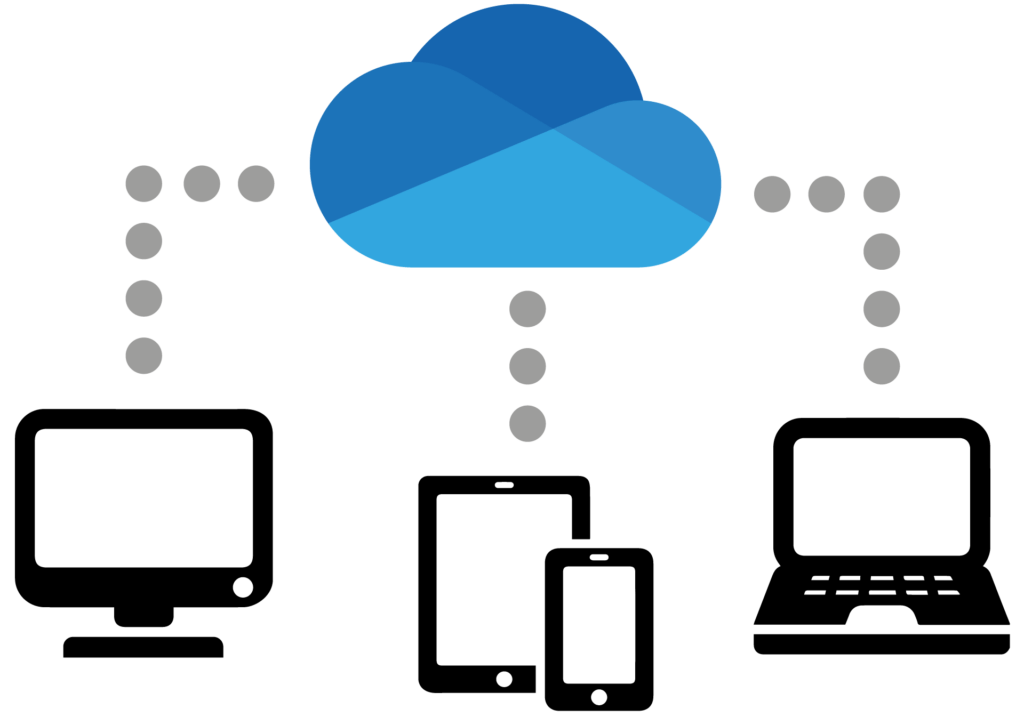
In OneDrive lassen sich Dateien in beliebigen Formaten speichern, teilweise sogar direkt im Browser öffnen und bearbeiten.
- Mit einem privaten Microsoft-Konto kannst Du 5 Gigabyte kostenlos nutzen und auf Wunsch mehr Speicher abonnieren.
- Wenn Deine Schule eine Lizenz für Microsoft 365 Education hat, stehen Lehrer*innen jeweils rund 1.000 Gigabyte für digitales Unterrichtsmaterial zur Verfügung.
Spezielle Software wie OneNote
Das wird meine treuen Leser*innen nicht überraschen: Aus meiner Sicht ist Microsoft OneNote ein besonders geeigneter Speicherort für digitales Unterrichtsmaterial.
In der Software erstellst Du digitale Notizbücher. Darin lassen sich Arbeitsblätter, Tafelbilder und viele weitere Inhalte erstellen, verwalten, präsentieren und mit anderen Personen teilen.
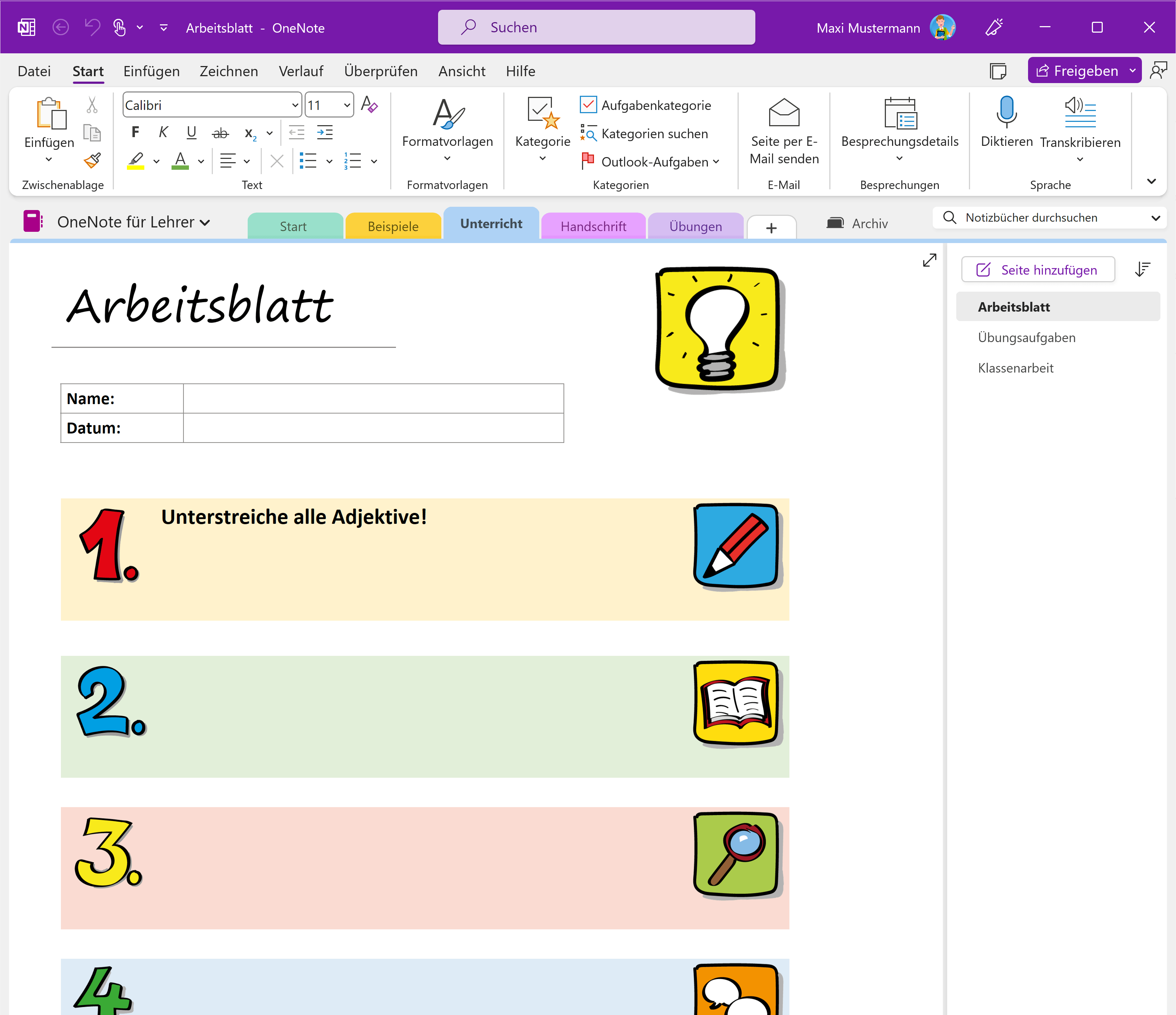
Zusätzlich enthält OneNote tolle Funktionen speziell für Schule und Unterricht. Auch für die Schulorganisation und die Zusammenarbeit mit Kolleg*innen und Schüler*innen eignet sich das Programm bestens.
Kurzum: Lehrkräfte können mithilfe von OneNote viel Zeit sparen und sich effizient organisieren. Dazu empfehle ich Dir gerne mein umfassendes Handbuch „OneNote für Lehrer“. Auf mehr als 300 Seiten lernst Du alle wichtigen Funktionen kennen – mit vielen Beispielen aus dem Schulalltag, einfach erklärt!

![Unterrichtsmaterial digitalisieren & digital verwalten [Tipps]](https://www.malter365.de/wp-content/uploads/m365_unterrichtsmaterialdigitalisieren_720.png)